excel中的中文分秒时间怎么计算成秒? excel分秒转换成秒的教程
摘要:EXCEL中有的时候我们统计时间的时候输入的是中文,这样的话,我们如果要进行时间统计就会很麻烦,今天我们详细讲一下怎么解决这个问题。1、如图...
EXCEL中有的时候我们统计时间的时候输入的是中文,这样的话,我们如果要进行时间统计就会很麻烦,今天我们详细讲一下怎么解决这个问题。
1、如图所示,我们会看到列表中的时间输入的方法是中文数字混合输入。
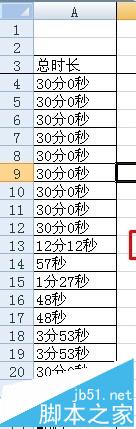
2、在“数据”菜单下选择“分列”命令。
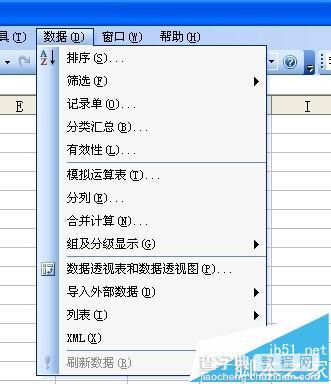
3、在“分列”窗口中选择“分隔符号”,点击“下一步”按钮。

4、分隔符号选择其他,并在文本框中输入“分”
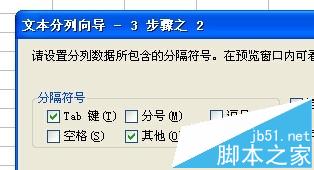
5、这个时候我们会看到数据分成两列了。这个时候我们可以发现,如果不足1分的时间,分列后,第二列分列的数据为空值
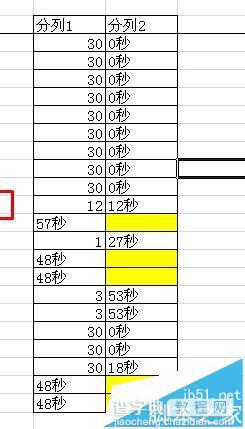
6、选择这个区域,这个时候Ctrl+G,打开定位窗口,点击“定位条件”

7、在“定位条件”窗口中选择“空值”输入公式=左侧数据,Ctrl+Enter填充E列的空白单元格
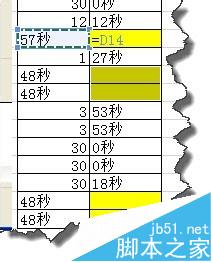
8、选择秒所在列,使用“查找和替换”工具,将“秒”替换。
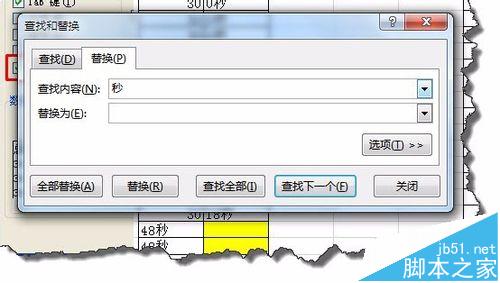
9、这个时候我们可以使用公式如图所示:=L7*60+M7,这样的话,我们就可以计算出实际秒数。
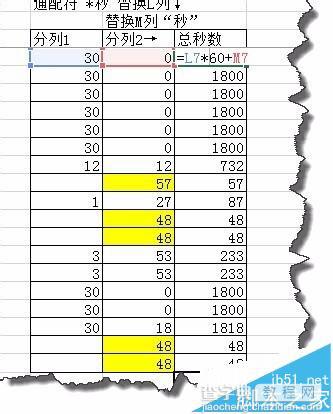
【excel中的中文分秒时间怎么计算成秒? excel分秒转换成秒的教程】相关文章:
★ 在Excel2010中将条件格式转换成普通格式的图文方法步骤
★ 在Word2007中如何更正拼写时忽略Internet和文件地址
★ 在Word2010中设置显示最近使用的文档数量的图文介绍
★ PDFMaker文件遗失怎么办 Word不能转PDF文件的解决方法
★ Excel中把普通数字自动转换成中文大写数字的方法(图文教程)
